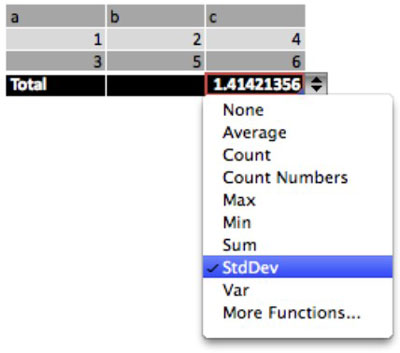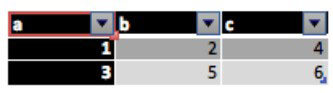„Office 2011“ „Word“ ir „Excel“ naujiena yra galimybė naudoti lentelės stilius tekstui ir lentelės langeliams formatuoti. Tai galimybė, kurią „PowerPoint“ įgijo „Office 2008“. Galite rinktis iš daugybės patrauklių, integruotų stilių. Programose „Word“ ir „Excel“ galite sukurti savo stilius ir įtraukti juos į savo kolekciją.
„Word“ ir „Excel“ juostelės grupėje Lentelės parinktys šalia mygtuko „Naujas“ yra žymės langeliai, turintys įtakos lentelės pateikimui. Jei jūsų langas nėra pakankamai išplėstas, galite nematyti mygtukų. Tokiu atveju spustelėkite mygtuką Parinktys, kad būtų rodomos tos pačios parinktys:
-
Antraštės eilutė: kai pasirinkta, ši parinktis rodo antraštės eilutę.
Kai ši parinktis pasirenkama Word ir PowerPoint, antraštės eilutei taikomas specialus formatavimas. Pasirinkę „Excel“, matysite specialų formatavimą su filtro mygtukais, kuriuos spustelėjus suaktyvinamas dialogo langas „Filtras“.

-
Iš viso eilutė: pasirinkus šią parinktį, lentelės apačioje rodoma eilutė, kurią galima naudoti lentelės duomenų skaičiavimo rezultatams.
Programose „Word“, „Excel“ ir „PowerPoint“ eilutę „Iš viso“ galima formatuoti. „Word“ galite naudoti „Word“ laukus duomenų skaičiavimams lentelės langeliuose atlikti.
Programoje "Excel" galite naudoti "Excel" formulių galią, kad įtrauktumėte skaičiavimo rezultatus į eilutę Iš viso. Norėdami pamatyti iššokantįjį meniu, spustelėkite bet kurį langelį eilutėje Iš viso ir spustelėkite pasirodžiusį formulės mygtuką. Tada išskleidžiamajame meniu pasirinkite formulę.
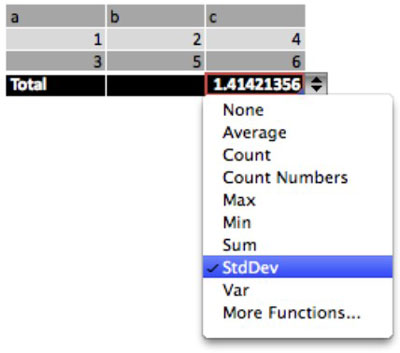
-
Juostuotos eilutės: rodomos arba paslepiamos eilučių spalvų juostos.

-
Pirmas stulpelis: paryškina pirmąjį lentelės stulpelį.
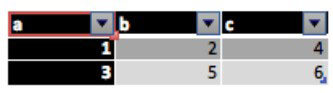
-
Paskutinis stulpelis: paskutiniam lentelės stulpeliui suteikia paryškinimo spalvą.
-
Juostiniai stulpeliai: rodomos arba paslepiamos stulpelių spalvų juostos.